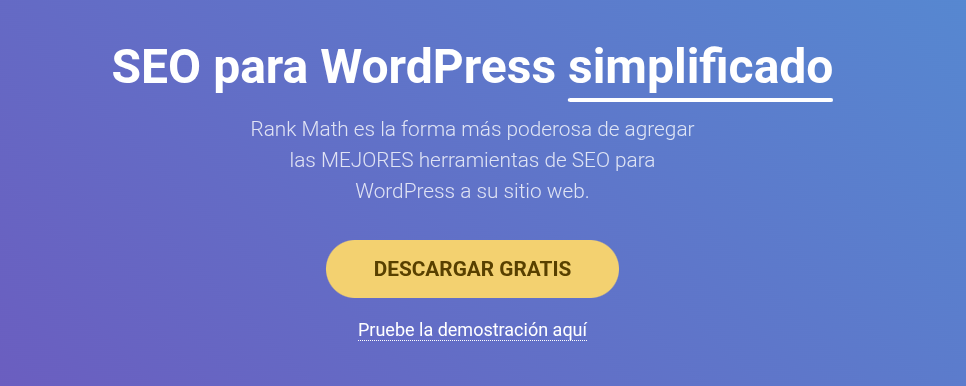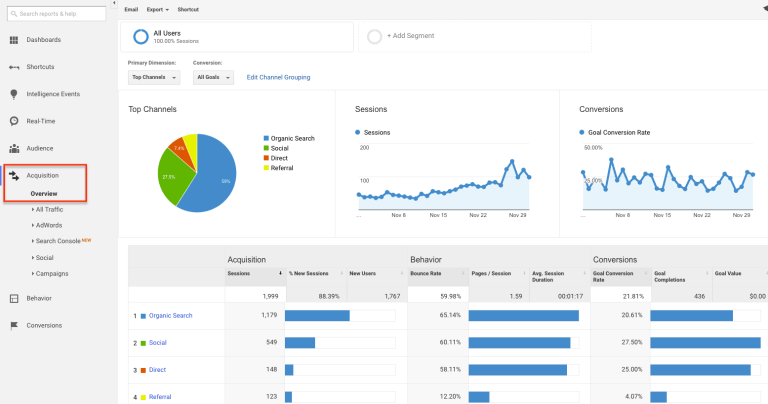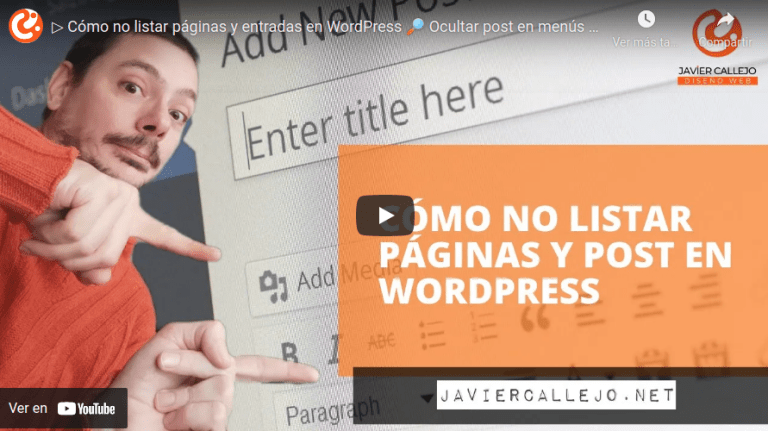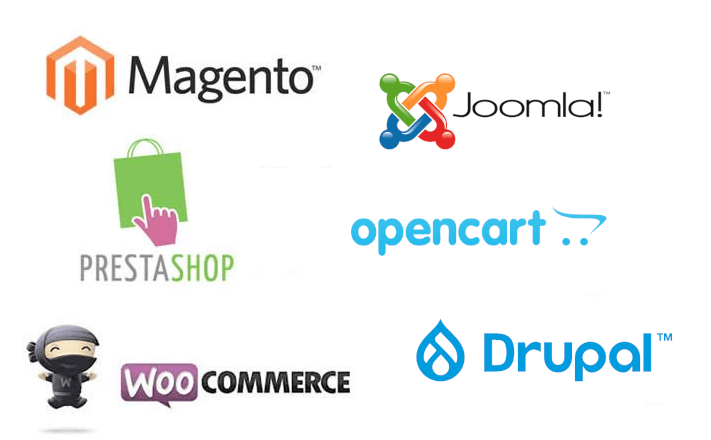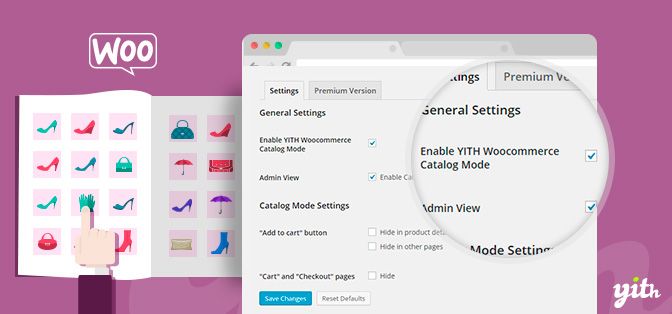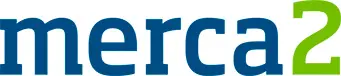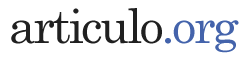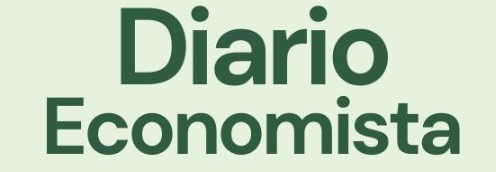Facturas correlativas en WooCommerce

Números de pedidos y facturas correlativas en WooCommerce
En este nuevo post con vídeo os voy a enseñar a configurar el número de las facturas de forma correlativa en WooCommerce, ya que es algo que nuestra querida plataforma para diseñar tiendas online no trae por defecto, y puede ser algo muy necesario para algunas empresas, pero que como todo tiene una solución muy sencilla.
En ocasiones es importante que cuando la tienda online emita una factura estás sean correlativas, sin embargo, WordPress y, por tanto, WooCommerce, por su manera de funcionar, toma cualquier cosa que añadamos a la web como una entrada y le asignan un ID.
Esto aplica absolutamente a todo lo que añadamos en la web, sea una nueva entrada, una nueva página, un producto e incluso imágenes, WordPress siempre asimila cualquier cosa que añadamos como una entrada.
Debido a esto, si un cliente ha realizado una compra y posteriormente añadimos un nuevo post como este o una nueva imagen, el sistema añadirá un ID a todos estos elementos, provocando el salto de numeración en el siguiente pedido y por tanto, en la factura del siguiente cliente.
TU WEB EN LAS PRIMERAS POSICIONES DE BÚSQUEDA
Sitúo tu web en la primera posiciones de búsqueda con creación de contenido y Copywriting, enlaces en medios digitales, publicidad en Google y otras técnicas de posicionamiento SEO Profesional.
🔥¡Descubre el verdadero potencial de tu sitio Web!🔥
Como algunas ocasiones esto puede no ser lo correcto, vamos a solucionarlo en unos sencillos pasos para conseguir tener tanto los números de pedido como las facturas correlativas en WooCommerce.
Plugins para conseguir que las facturas sean correlativas en WooCommerce
Para conseguirlo vamos a echar mano de nuestros queridos plugins, para lo que iremos al menú lateral de WordPress y pulsaremos en plugins/añadir nuevo, y en el repositorio de plugins vamos a buscar «order number».
En el siguiente vídeo puedes ver un ejemplo real en una tienda online que necesitaban tener los números de pedido y las facturas correlativas en WooCommerce.
Para ello voy a utilizar el plugin Sequential Order Number for WooCommerce, ya que como puedes ver en la imagen, en el momento de hacer este artículo y el vídeo relacionado es el que más recientemente se ha actualizado y es compatible con la versión de WordPress.
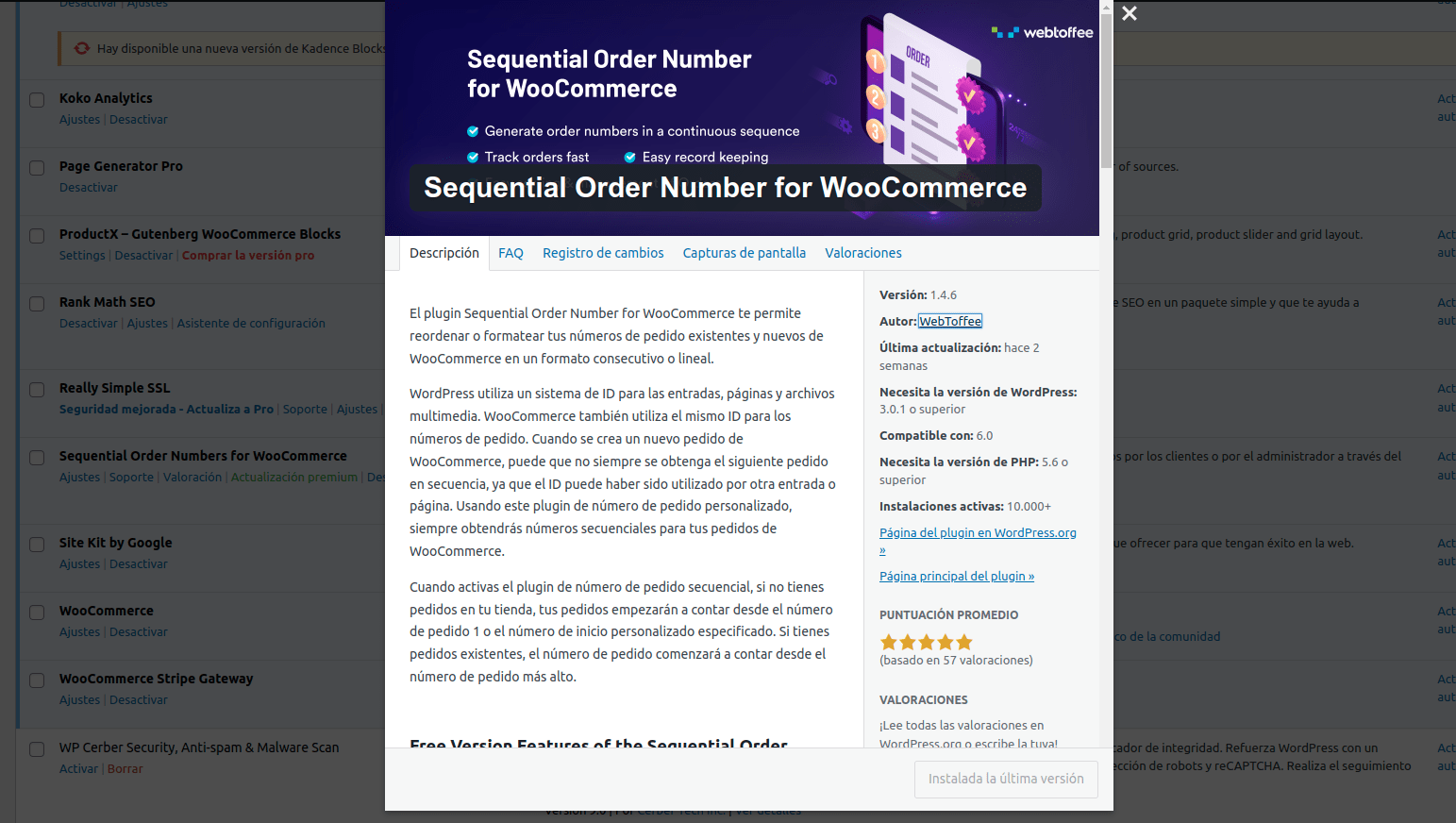
Además, WebToffee es una compañía con un montón de buenos plugins para WooCommerce y un buen soporte técnico, así que sus plugins siempre cumplen con su cometido y nunca defraudan.
Configurando el plugin Sequential Order Number for WooCommerce
Una vez instalado el plugin simplemente tendrás que dirigirte a WooCommerce/ajustes y seleccionar la última opción WooCommerce order number.
En esta pantalla podremos indicar con qué número queremos que empiece la secuencia y cuántos decimales queremos que aparezcan antes de este número, así como algo muy importante si quieres que sobreescriba los pedidos ya realizados.
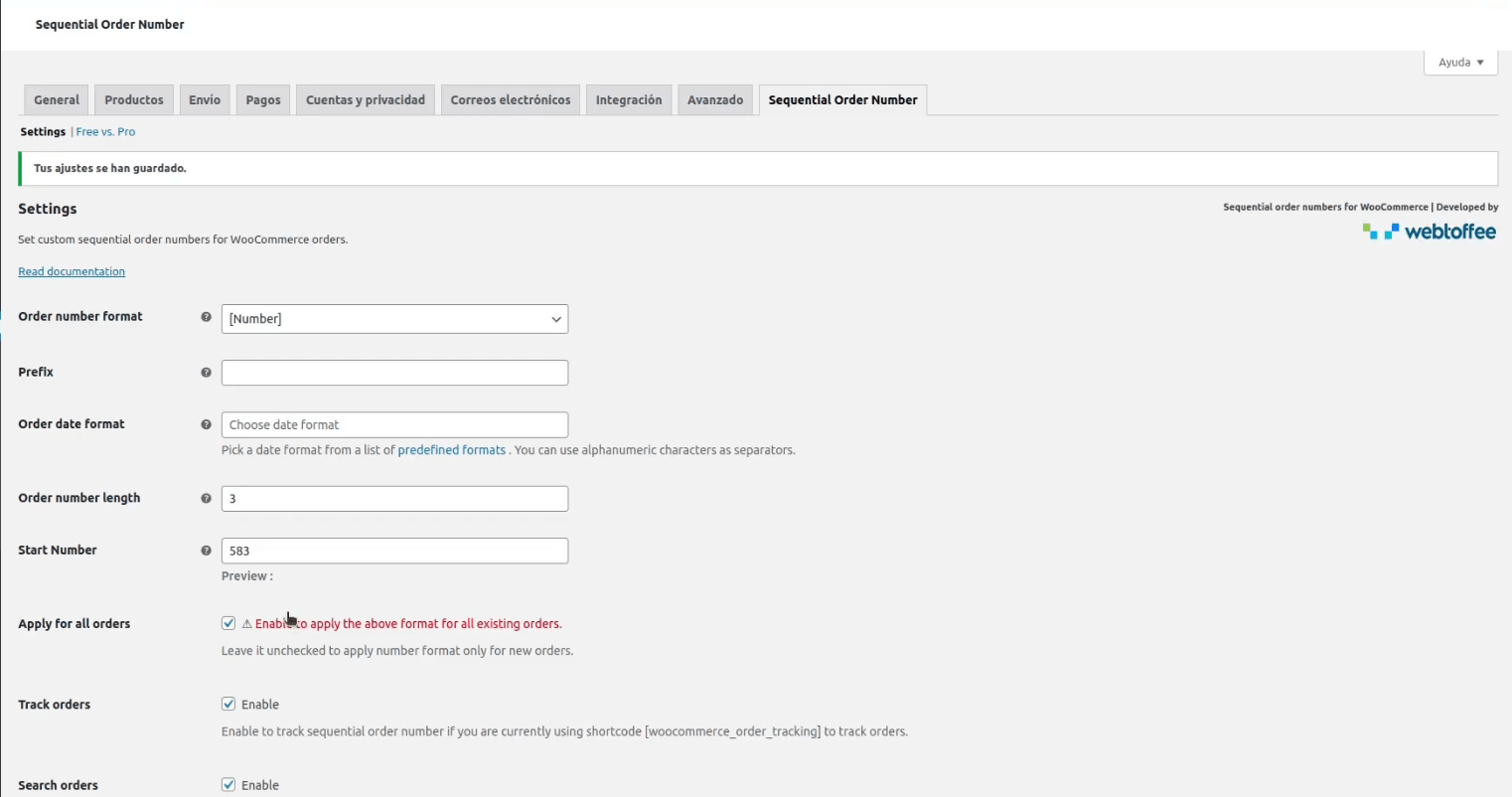
Esto es algo muy a tener en cuenta, ya que si está seleccionado, sobreescribirá la numeración de todos los pedidos que tenga la tienda online, empezando desde el primer número que hayas puesto y una vez guardado ya no se puede deshacer. Una vez lo tengas configurado como necesites según tu negocio, simplemente pulsa en guardar.
Listo, ya tendrás tus facturas de forma correlativa en WooCommerce
Si ahora vas nuevamente a la pantalla de pedidos, verás que su numeración ha cambiado y tendrás todos los números de pedido y las facturas correlativas en WooCommerce, y aunque posteriormente añadas más elementos a la web estas seguirán enviándose de forma correcta.
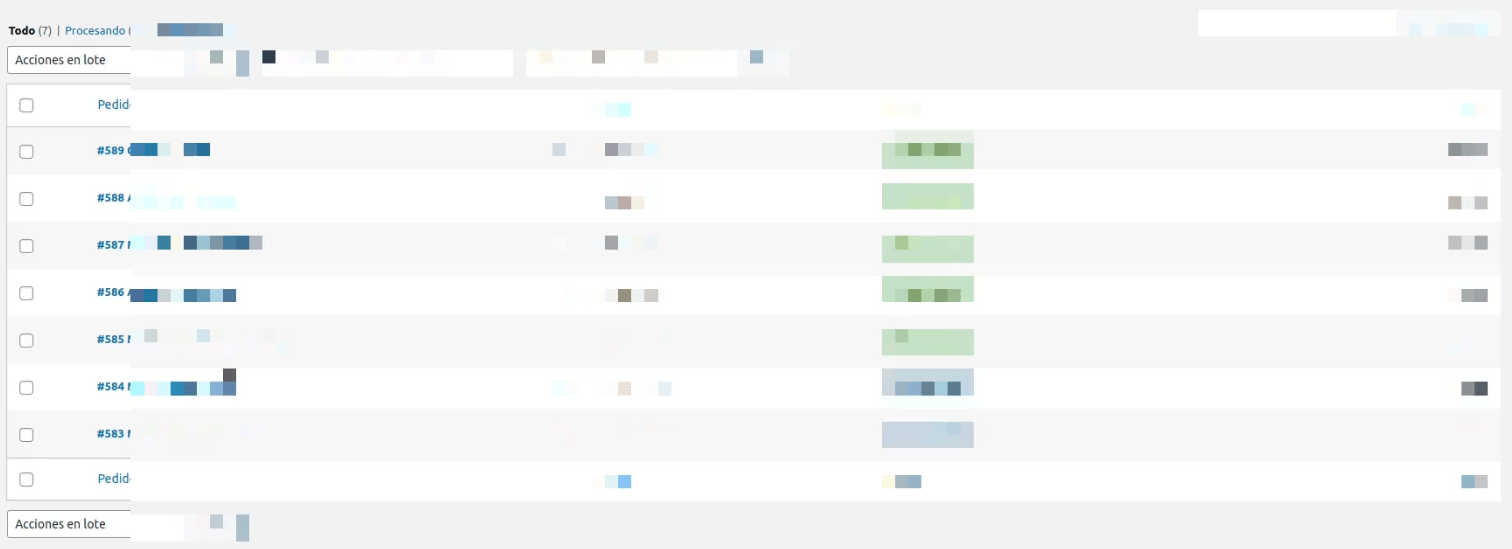
Así de fácil y sencillo es conseguir tener todas las facturas correlativas en WooCommerce, espero haberte ayudado con este post, aunque si necesitas ayuda para esto o para mejorar tu tienda online no dudes en contactarme y echar un vistazo a toda la documentación sobre WooCommerce que puedes encontrar en mi web.
También podrás encontrar muchísima documentación, tutoriales y guías sobre cómo solucionar o añadir funciones en WordPress y WooCommerce en mi canal de YouTube.